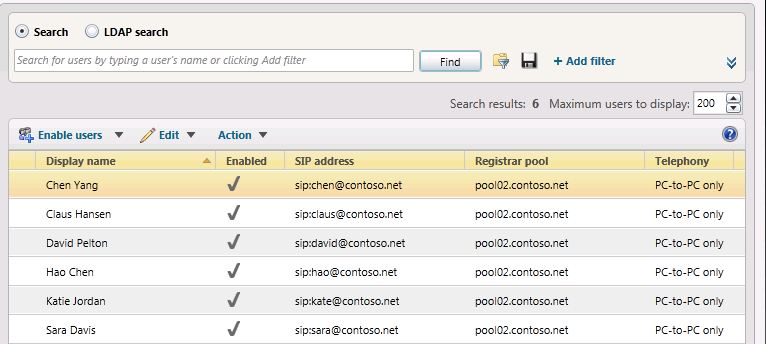Mover varios usuarios al grupo piloto
Puede mover varios usuarios del grupo heredado al grupo piloto de Skype Empresarial Server 2019 mediante Panel de control de administración de Skype Empresarial Server 2019 o Skype Empresarial Server 2019.
En este artículo
Para mover varios usuarios con la Panel de control de Skype Empresarial Server 2019
Para mover varios usuarios mediante el Shell de administración de Skype Empresarial Server 2019
Para mover varios usuarios con la Panel de control de Skype Empresarial Server 2019
Abra Skype Empresarial Server Panel de control.
Haga clic en Usuarios, en Buscar y, a continuación, en Buscar.
Seleccione dos usuarios que quiera mover al grupo de Skype Empresarial Server 2019. En este ejemplo, moveremos a los usuarios Chen Yang y Claus Hansen.
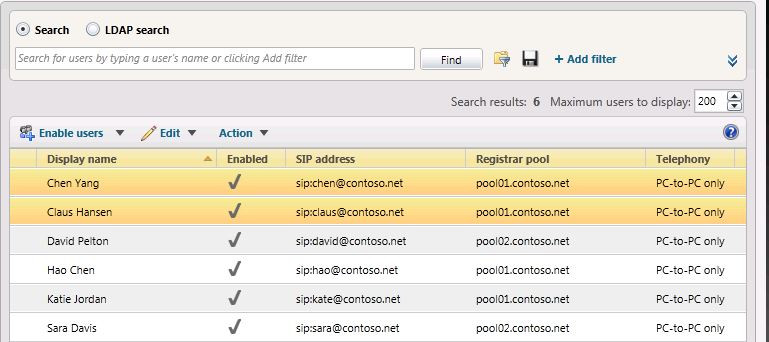
En el menú Acción , seleccione Mover los usuarios seleccionados al grupo.
En la lista desplegable, seleccione el grupo de Skype Empresarial Server 2019.
Haga clic en Acción y, a continuación, haga clic en Mover los usuarios seleccionados al grupo. Haga clic en Aceptar.
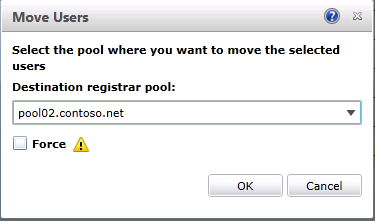
Compruebe que la columna grupo de registradores para los usuarios contiene ahora el grupo de Skype Empresarial Server 2019, lo que indica que los usuarios se han movido correctamente.
Para mover varios usuarios mediante el Shell de administración de Skype Empresarial Server 2019
Abra el Shell de administración de Skype Empresarial Server 2019.
En la línea de comandos, escriba lo siguiente y reemplace Usuario1 y Usuario2 por nombres de usuario específicos que quiera mover y reemplace pool_FQDN por el nombre del grupo de destino. En este ejemplo, moveremos a los usuarios Hao Chen y Katie Jordan.
Get-CsUser -Filter {DisplayName -eq "User1" -or DisplayName - eq "User2"} | Move-CsUser -Target "pool_FQDN"
En la línea de comandos, escriba:
Get-CsUser -Identity "User1"La identidad del grupo de registradores ahora debe apuntar al grupo que especificó como pool_FQDN en el paso anterior. La presencia de esta identidad confirma que el usuario se ha movido correctamente. Repita el paso para comprobar que se ha movido User2 .
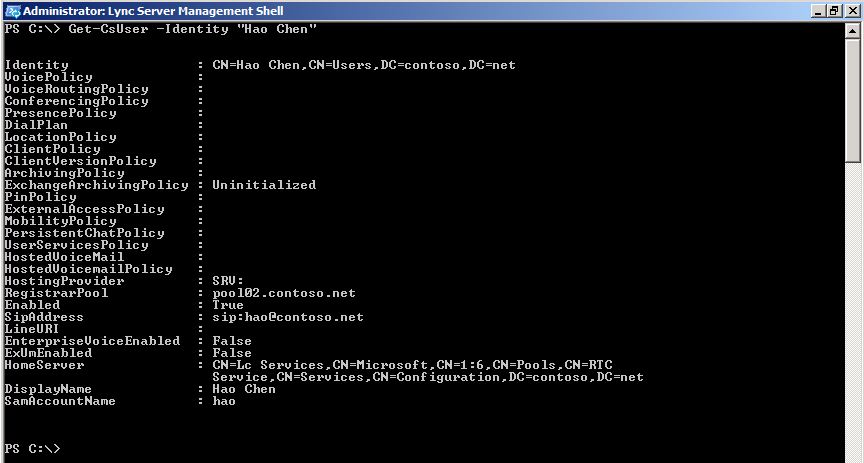
Para mover todos los usuarios al mismo tiempo mediante el Shell de administración de Skype Empresarial Server 2019
En este ejemplo, todos los usuarios se han devuelto al grupo heredado (pool01.contoso.net). Con el Shell de administración de Skype Empresarial Server 2019, moveremos todos los usuarios al mismo tiempo al grupo de Skype Empresarial Server 2019 (pool02.contoso.net).
Abra el Shell de administración de Skype Empresarial Server 2019.
En la línea de comandos, escriba:
Get-CsUser -OnLyncServer | Move-CsUser -Target "pool_FQDN"
Ejecute Get-CsUser para uno de los usuarios piloto.
Get-CsUser -Identity "Hao Chen"La identidad del grupo de registradores para cada usuario apunta ahora al grupo especificado como pool_FQDN en el paso anterior. La presencia de esta identidad confirma que el usuario se ha movido correctamente.
Además, podemos ver la lista de usuarios en el Panel de control de Skype Empresarial Server 2019 y comprobar que el valor del grupo de registradores apunta ahora al grupo de Skype Empresarial Server 2019.